
कई उपयोगकर्ता एक अनुभव कर रहे हैं क्रोम कोई आवाज नहीं उनके कंप्यूटर पर जारी करें। यदि आप एक ही स्थिति में होते हैं, तो चिंता न करें। यह अक्सर काफी आसान है…
क्रोम नो साउंड के लिए 8 फिक्स
नीचे दिए गए सभी स्क्रीनशॉट से हैं विंडोज 10 , लेकिन सुधार भी काम करते हैं विंडोज 8.1 तथा 7 । आपको इन सभी सुधारों की कोशिश नहीं करनी है; समस्या हल होने तक सूची में अपना काम करें।
- स्पष्ट बाहर नियम
- अपने साउंड ड्राइवर को अपडेट करें
- वॉल्यूम मिक्सर की जाँच करें
- सुनिश्चित करें कि पृष्ठ मूक नहीं है
- कैश और कुकीज़ साफ़ करें
- एक्सटेंशन अक्षम करें
- Adobe Flash Player को अपडेट करें
- क्रोम को पुनर्स्थापित करें
ठीक 1: स्पष्ट बाहर नियम
कभी-कभी हम क्रोम से ध्वनि नहीं सुन सकते हैं इसका कारण स्पष्ट रूप से आसानी से उपेक्षित हो सकता है। तो हम पहले स्पष्ट बाहर शासन करने की आवश्यकता हो सकती है:
- ध्वनि सुनिश्चित करें यह नहीं है आपके कंप्युटर पर। और अगर वेब ऐप पर वॉल्यूम नियंत्रण है, तो सुनिश्चित करें कि ध्वनि है सुनाई देने योग्य भी।
- डबल चेक जो ध्वनि डेस्कटॉप ऐप और / या अन्य इंटरनेट ब्राउज़र जैसे कि इंटरनेट एक्सप्लोरर, फ़ायरफ़ॉक्स आदि (क्रोम को छोड़कर) में ठीक से काम करता है।
फिक्स 2: अपने साउंड ड्राइवर को अपडेट करें
क्रोम कोई आवाज नहीं यदि आप अपने सिस्टम पर गलत या भ्रष्ट साउंड ड्राइवर का उपयोग कर रहे हैं तो समस्या हो सकती है। इसलिए आपको यह देखने के लिए अपने ध्वनि ड्राइवर को अपडेट करना चाहिए कि क्या यह समस्या को ठीक करता है। यदि आपके पास अपने ड्राइवरों को मैन्युअल रूप से अपडेट करने के लिए समय, धैर्य या कंप्यूटर कौशल नहीं है, तो आप इसके बजाय स्वचालित रूप से कर सकते हैं
चालक आराम से ।
ड्राइवर इज़ी स्वचालित रूप से आपके सिस्टम को पहचान लेगा और इसके लिए सही ड्राइवर ढूंढ लेगा। आपको वास्तव में यह जानने की आवश्यकता नहीं है कि आपका कंप्यूटर किस सिस्टम पर चल रहा है, आपको गलत ड्राइवर को डाउनलोड करने और स्थापित करने का जोखिम उठाने की आवश्यकता नहीं है, और आपको इंस्टॉल करते समय गलती करने की चिंता करने की आवश्यकता नहीं है। ड्राइवर इज़ी इसे सब संभालता है।
आप अपने ड्राइवरों को या तो अपने आप अपडेट कर सकते हैं नि: शुल्क या प्रो संस्करण चालक के आराम से। लेकिन प्रो संस्करण के साथ इसमें सिर्फ 2 क्लिक लगते हैं (और आपको पूर्ण समर्थन और 30 दिन की मनी बैक गारंटी मिलती है):
1) डाउनलोड और Driver Easy स्थापित करें।
2) चालक आराम से चलाएं और क्लिक करें अब स्कैन करें बटन। ड्राइवर इज़ी आपके कंप्यूटर को स्कैन करेगा और किसी भी समस्या का पता लगाएगा।
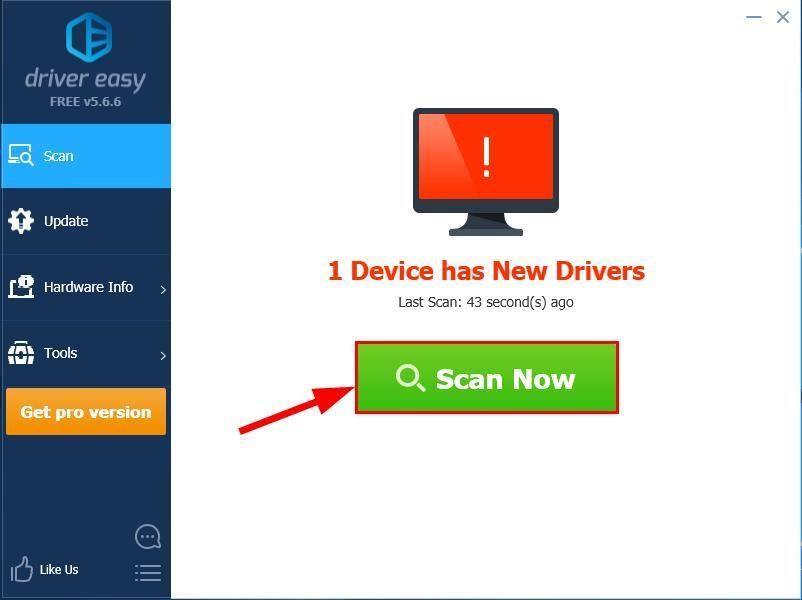
3) क्लिक करें सब अद्यतित का सही संस्करण डाउनलोड करने और स्थापित करने के लिए सब ड्राइवर जो आपके सिस्टम से गायब हैं या पुराना है (इसके लिए इसकी आवश्यकता है) प्रो संस्करण प्रो संस्करण - जब आप अद्यतन सभी पर क्लिक करते हैं तो आपको अपग्रेड करने के लिए प्रेरित किया जाएगा)।
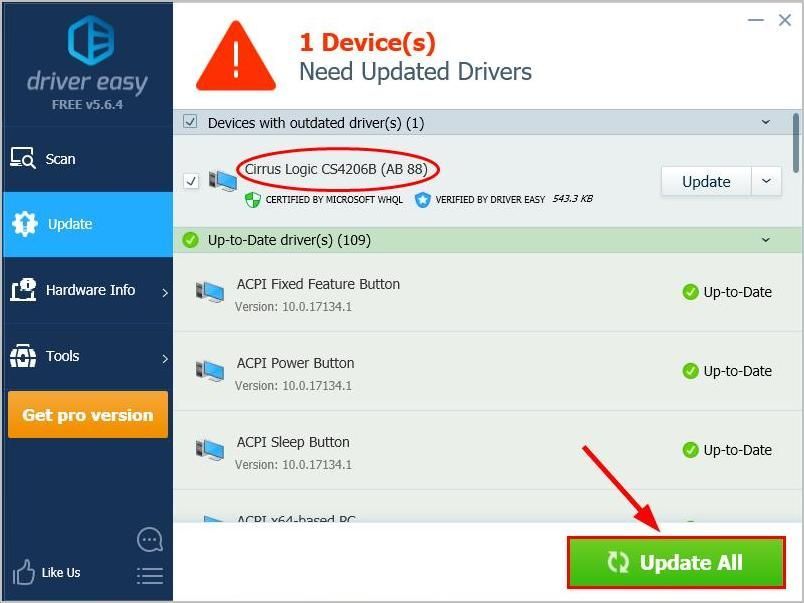
4) अपने कंप्यूटर को पुनरारंभ करें और जांचें कि क्या ध्वनि क्रोम पर ठीक से काम करती है। यदि समस्या अभी भी मौजूद है, तो आगे बढ़ें तय ३ , नीचे।
फिक्स 3: वॉल्यूम मिक्सर की जाँच करें
वॉल्यूम मिक्सर विंडोज में एक सुविधा है जो हमें अलग-अलग ऐप के लिए वॉल्यूम समायोजित करने की अनुमति देती है। यदि क्रोम के अलावा अन्य एप्लिकेशन पर ध्वनि ठीक से बजती है, तो संभावना है कि आपने क्रोम के लिए वॉल्यूम को म्यूट कर दिया होगा। जाँच और संयुक्त राष्ट्र म्यूट करने के लिए:
- ध्वनि आइकन पर राइट-क्लिक करें अपनी स्क्रीन के निचले-दाईं ओर, फिर क्लिक करें ओपन वॉल्यूम मिक्सर ।
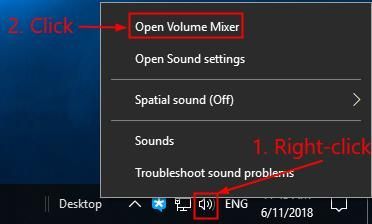
- सुनिश्चित करें कि आप चले गए हैं मात्रा स्लाइडर के लिये क्रोम कम से कम आधा करने के लिए।
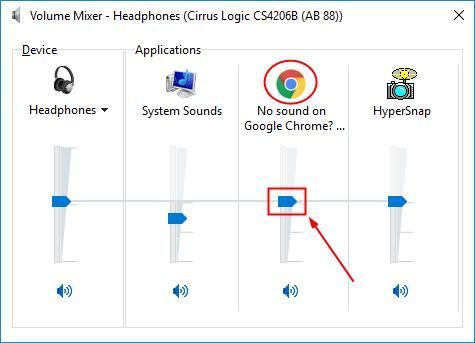 यदि Chrome के लिए वॉल्यूम नियंत्रक यहां सूचीबद्ध नहीं है, तो आप Chrome पर ऑडियो / वीडियो चला सकते हैं और फिर इसे पॉप अप करना चाहिए।
यदि Chrome के लिए वॉल्यूम नियंत्रक यहां सूचीबद्ध नहीं है, तो आप Chrome पर ऑडियो / वीडियो चला सकते हैं और फिर इसे पॉप अप करना चाहिए। - Chrome को फिर से लॉन्च करें और कुछ ऑडियो / वीडियो चलाएं और देखें कि क्या आप ध्वनि सुन सकते हैं। यदि Chrome कोई ध्वनि समस्या नहीं रहती है, तो आगे बढ़ें तय ४ , नीचे।
फिक्स 4: सुनिश्चित करें कि पृष्ठ मूक नहीं है
इसका एक और संभावित कारण क्रोम-नो-ध्वनि समस्या यह है ध्वनि इंटरनेट पेज पर म्यूट है । चीजों को सही सेट करने के लिए:
1) अपने कीबोर्ड पर, दबाएँ विंडोज लोगो कुंजी तथा आर उसी समय, फिर कॉपी और पेस्ट करें : Inetcpl.cpl बॉक्स में और ठीक पर क्लिक करें।
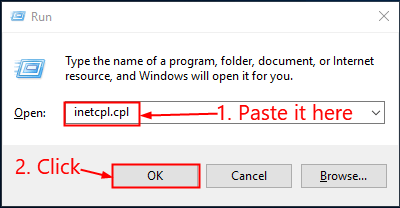
2) क्लिक करें उन्नत टैब। फिर नीचे स्क्रॉल करें मल्टीमीडिया और पहले बॉक्स को चेक करें वेब पेजों में ध्वनियाँ बजाओ । तब दबायें लागू > ठीक ।

3) क्रोम को फिर से लॉन्च करें और जांचें कि क्या आप वेब ऐप्स से ध्वनि सुन सकते हैं। यदि समस्या बनी रहती है, तो चिंता न करें-आप के लिए कुछ और सुधार करने की कोशिश करेंगे।
फिक्स 5: कैश और कुकी साफ़ करें
कैश और कुकीज़ कुछ अस्थायी डेटा हैं जो वेबपेज लोडिंग को गति देने में मदद करते हैं। लेकिन उनमें से बहुत अधिक क्रोम लोड हो सकते हैं और ध्वनि की कोई समस्या नहीं हो सकती है। तो करने के क्रम में स्पष्ट कैश और कुकीज़ :
- क्रोम खोलें।
- शीर्ष दाईं ओर, पर क्लिक करें तीन ऊर्ध्वाधर डॉट्स बटन> अधिक उपकरण > समस्त ब्राउज़िंग डेटा साफ़ करें ।
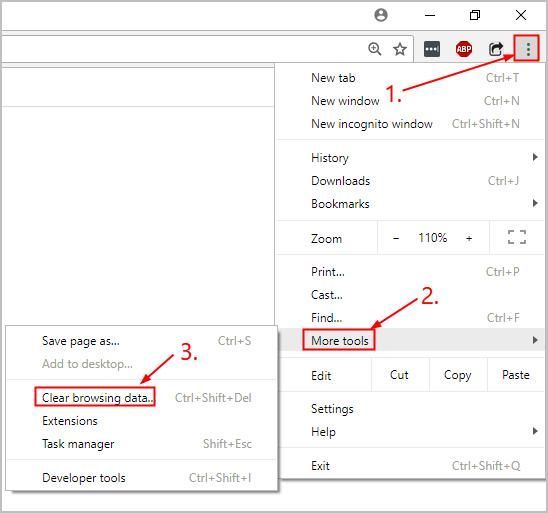
- ड्रॉप-डाउन मेनू में, चयन करने के लिए क्लिक करें समय सीमा डेटा कैश समाशोधन के लिए (मेरे उदाहरण में अंतिम 7 दिन)। तब दबायें शुद्ध आंकड़े ।
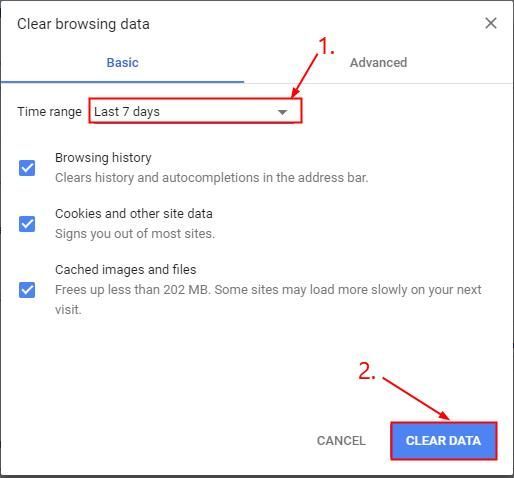
फिक्स 6: एक्सटेंशन को अक्षम करें
एक्सटेंशन वे सुविधाएँ हैं जिन्हें हम बेहतर उपयोगकर्ता अनुभव के लिए अपने ब्राउज़र में जोड़ते हैं। उदाहरण के लिए, AdBlock विज्ञापनों को अवरुद्ध करने के लिए है। लेकिन वे हमारे क्रोम ब्राउज़र के साथ भी हस्तक्षेप कर सकते हैं और इसका कारण बन सकते हैं क्रोम कोई आवाज नहीं मुद्दा। एक्सटेंशन अक्षम करने के लिए:
- क्रोम खोलें।
- सबसे ऊपर दाईं ओर, क्लिक करें तीन ऊर्ध्वाधर डॉट्स बटन> अधिक उपकरण > एक्सटेंशन ।
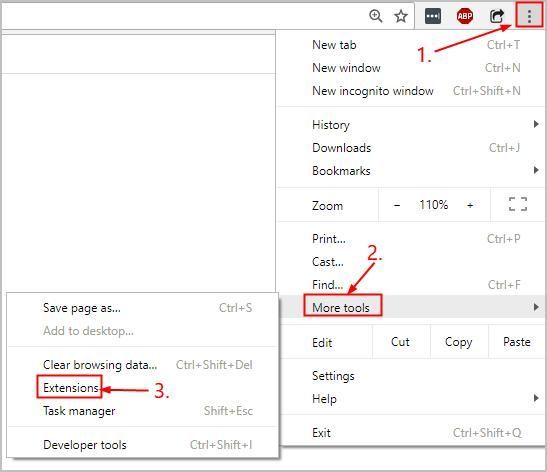
- Chrome पर सभी एक्सटेंशन टॉगल करें।

- Chrome को फिर से लॉन्च करें और देखें कि क्या ध्वनि आती है। यदि हाँ, तो आप एक-एक करके एक्सटेंशनों को सक्षम करने का प्रयास कर सकते हैं जब तक कि आपको जिम्मेदार का पता नहीं चल जाता है। लेकिन अगर यह स्थिति में मदद नहीं करता है, तो आप एक्सटेंशन को चालू करना चाहते हैं और आगे बढ़ सकते हैं तय 7 , नीचे।
फिक्स 7: एडोब फ्लैश प्लेयर को अपडेट करें
Chrome पर Adobe Flash Player प्लग इन पुराना या दोषपूर्ण होने पर भी यह समस्या हो सकती है। तो आप अपडेट कर सकते हैं अडोब फ्लैश प्लेयर यह देखने के लिए कि क्या यह मामला है।
यह कैसे करना है:
- क्रोम खोलें और जाएँ chrome: // घटकों / अद्यतन के लिए जाँच करने के लिए।
- के अंतर्गत अडोब फ्लैश प्लेयर क्लिक करें अपडेट के लिये जांचें ।
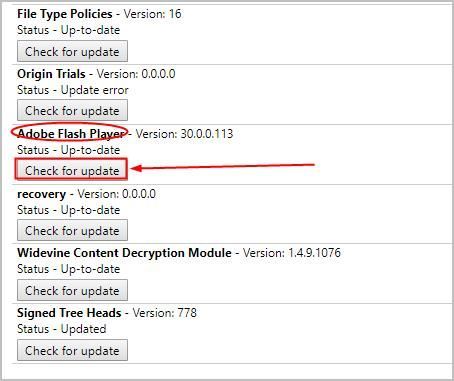
- स्थिति की जाँच करें:
- अगर यह कहे स्थिति-घटक अद्यतन नहीं किया गया , फिर जाएं अडोब फ्लैश प्लेयर सेवाडाउनलोड करें और अपने नवीनतम संस्करण को स्थापित करें अडोब फ्लैश प्लेयर ।
- यदि यह अन्यथा कहता है, तो आगे बढ़ें तय 8 ।
- क्रोम को फिर से खोलें और चेक करें कि क्या ध्वनि आती है। यदि समस्या अभी भी सुस्त है, तो आगे बढ़ें तय 8 ।
फिक्स 8: क्रोम को पुनर्स्थापित करें
यदि अन्य सभी विफल हो जाते हैं, तो हमें ब्राउज़र को क्लीन स्लेट देने के लिए Chrome को फिर से स्थापित करना होगा और समस्या का समाधान करना होगा:
नोट: अपने Chrome को पुनः इंस्टॉल करने से सभी ब्राउज़र सेटिंग्स और डेटा मिट जाएंगे।- अपने कीबोर्ड पर, दबाएँ विंडोज लोगो कुंजी तथा आर उसी समय, फिर कॉपी और पेस्ट करें एक ppwiz.cpl बॉक्स में और क्लिक करें ठीक ।
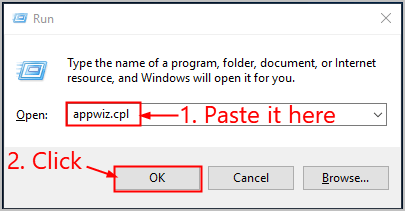
- स्थिति जानें और Chrome पर राइट-क्लिक करें, फिर क्लिक करें स्थापना रद्द करें ।
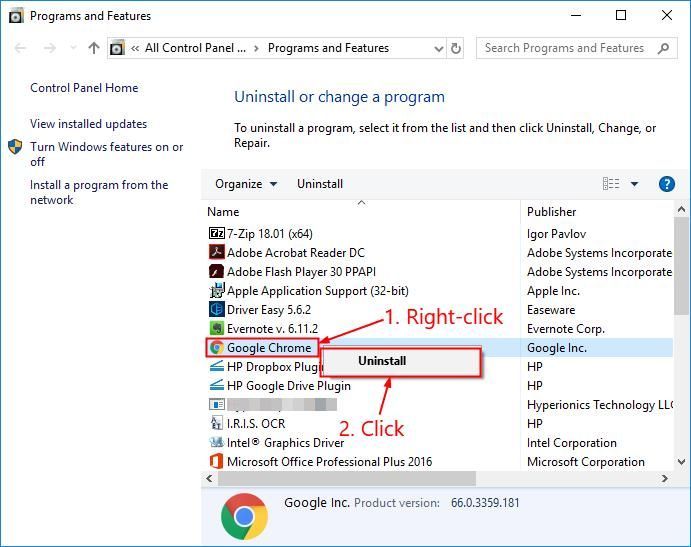
- Chrome को किसी अन्य वेब ब्राउज़र या विंडोज स्टोर से डाउनलोड और इंस्टॉल करें।
- पुनः स्थापित क्रोम पर ध्वनि आज़माएँ और देखें कि क्या क्रोम कोई आवाज नहीं समस्या ठीक हो गई है।
यह आपके Chrome नो साउंड की समस्या के लिए 8 कोशिशें और परीक्षित फिक्सेस हैं। आशा है कि यदि आप हमारे साथ अपने विचारों को साझा करना चाहते हैं तो यह नीचे टिप्पणी करने में मदद करता है और नीचे टिप्पणी करने के लिए स्वतंत्र महसूस करता है। 🙂
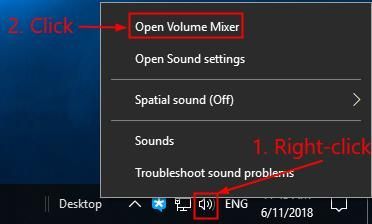
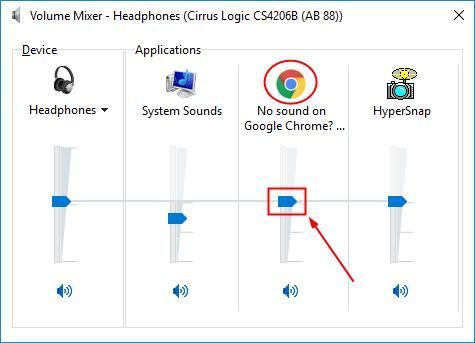
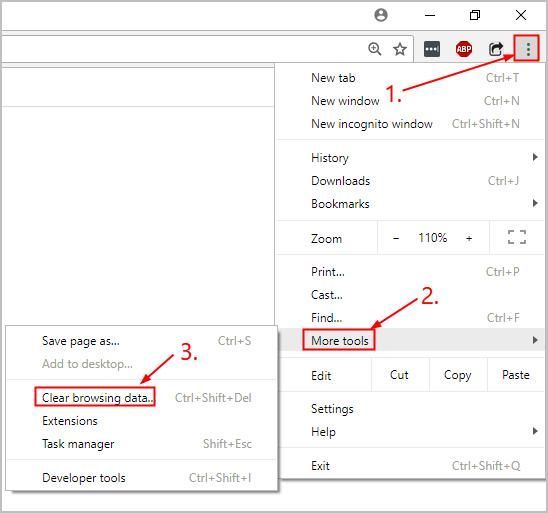
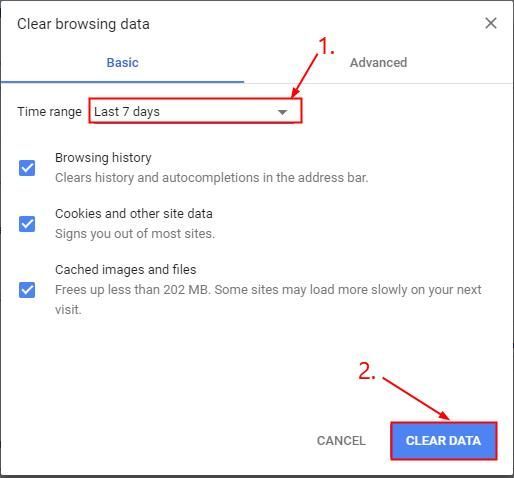
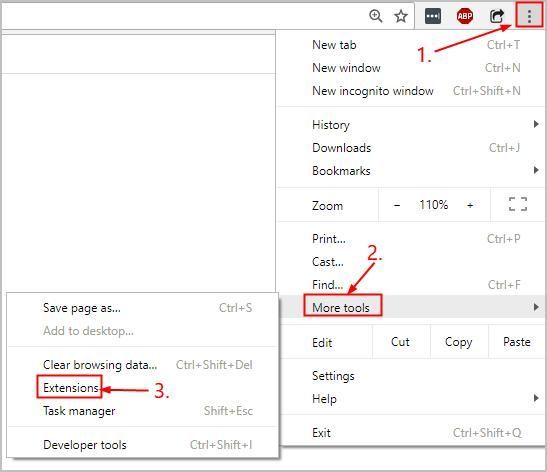

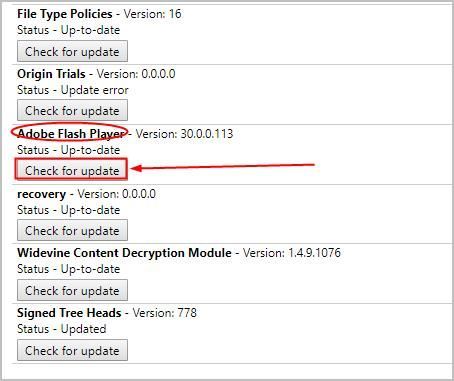
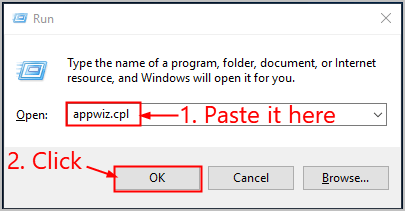
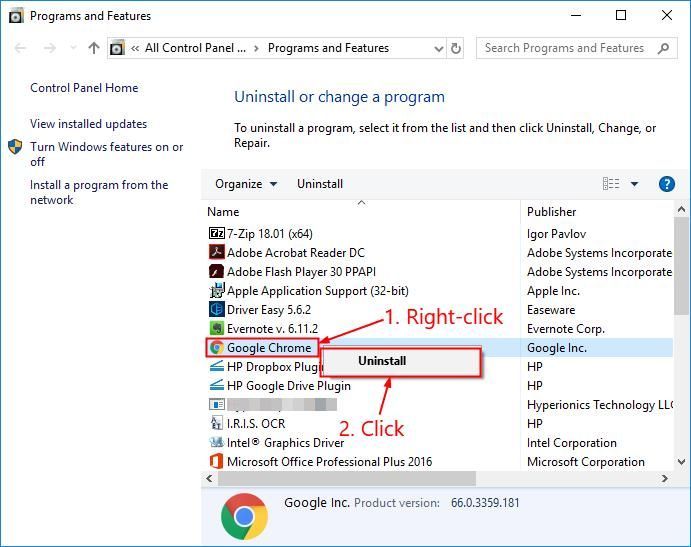

![[२०२१ टिप्स] विंडोज १० पर ब्लूटूथ नॉट पेयरिंग को कैसे ठीक करें](https://letmeknow.ch/img/common-errors/80/how-fix-bluetooth-not-pairing-windows-10.jpg)


![[ठीक] विंडोज़ 10/11 में गेम खेलते समय कंप्यूटर क्रैश हो जाता है](https://letmeknow.ch/img/knowledge-base/83/computer-crashes-when-playing-games-windows-10-11.jpg)

